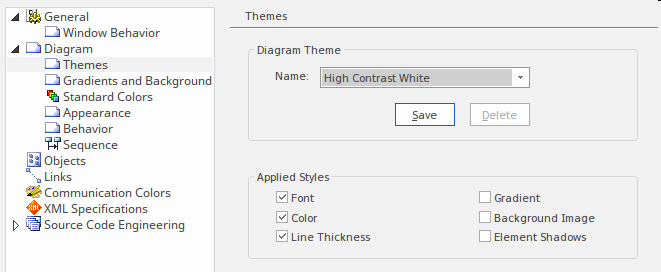| 前页 | 后页 |
定制应用程序
Enterprise Architect是一种具有大量功能的工具,这也是它作为任何类型的系统建模工具如此受欢迎的原因之一。为了确保该工具为组织、团队、项目或个人提供最大的利益,对界面进行一些剪裁以适应建模意图将确保所有各方都能获得最佳结果。大多数设置都可以通过单击一个按钮来更改,从而将工具转换为适合目的,在我们的案例中,这是在需要对决策进行建模、表达和模拟的项目上进行协作。
在这些部分中,我们将研究一些可以将应用程序从通用建模工具更改为需求建模工具的聚焦,并特别关注决策模型的创建、管理和模拟。
选择视觉风格
每个建模者都会对用户界面的配色方案和样式有自己的偏好, Enterprise Architect允许为每个用户设置和保存这些偏好,从而使应用程序更具吸引力并符合个人用户的工作方式。例如,一些建模者会想要深色方案,而其他人会喜欢浅色或彩色方案。
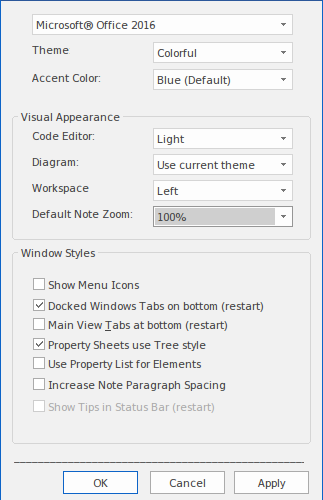
这里有一系列选项,包括设置主窗口选项卡的位置和注记窗口中的文本大小等等。设置视觉风格将有助于个性化建模环境,并使单个建模者感到舒适,同时保持一致和严格的模型。有关更多信息,请参阅视觉风格帮助主题。
选择蓝图
Enterprise Architect是一个包含特征特性的工具,适用于广泛的学科、方法、语言和框架。蓝图为用户提供了一种选择工具方面的方法,使他们能够聚焦于工具特征和功能的特定子集.决策建模蓝图为专注于建模决策的用户提供了一个自然的起点,但在任何时候,如果您决定使用工具中的其他功能,您可以简单地更改蓝图,该工具将重塑自身以提供对选定区域的聚焦.
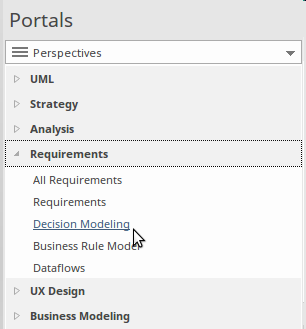
选择决策蓝图会将工具更改为聚焦到模型建模功能,例如,应用程序将显示一系列模型模式,通过能够加载标准模型片段或图表的模式,为用户提供快速启动。 “新图表”对话框也将只显示决策需求图表类型。
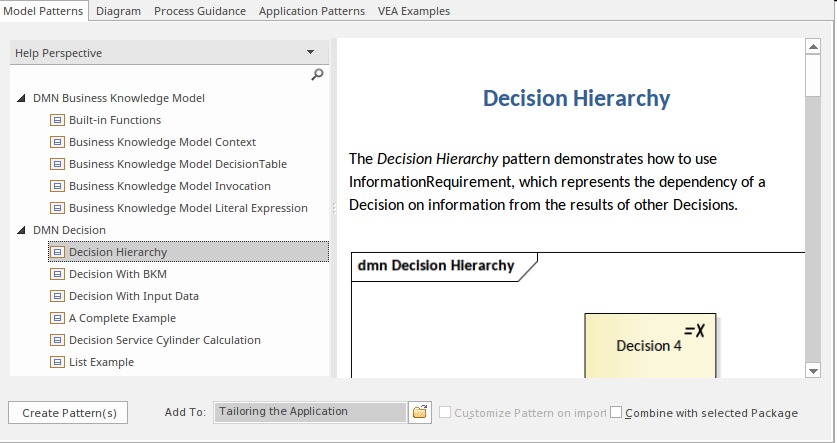
用户还可以功能地创建任意数量的自己的蓝图,为每个蓝图添加技术集。这允许主要关注于决策建模图的建模者添加其他功能,例如战略建模、需求建模、看板图和许多其他有用的图表和建模机制。有关详细信息,请参阅模型蓝图主题。
选择工作空间
Enterprise Architect提供了一种快速更改用户接口布局的便捷方式,以促进特定任务或工作方式。这是通过简单地选择将更改可见窗口和工具的工作区来实现的,以提供适合任务的最有效的工作方式。例如,为需求建模定义了一个工作区,一个用于使用用例建模,另一个用于测试。我们将选择 DMN仿真工作空间,因为我们将使用Enterprise Architect特征的仿真特性来运行我们在本指南中创建的模型的执行测试。您还可以定义任意数量的您认为有用的工作区布局,方法是打开窗口和工具并将它们放置在有助于处理特定任务或一组任务的排列中,然后保存它们。工作空间布局窗口可以通过从开始功能区的应用面板中选择工作空间项来获得。如需更多信息,请参阅工作区布局帮助。
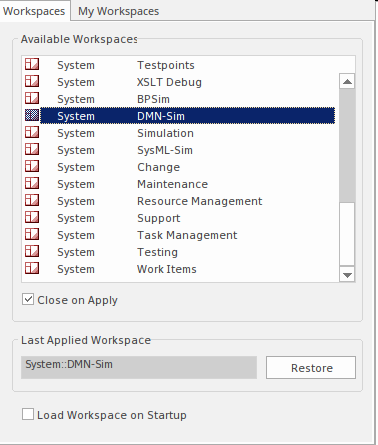
该对话框还提供了在启动应用程序时应用此工作区的选项,这使得主要从事决策建模工作的建模者可以轻松使用所有工具,而无需手动设置工作区。
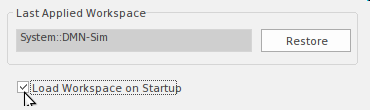
设置首选项
Enterprise Architect有一组强大的首选项,其中一些可以为整个存储库设置,另一些可以为每个用户设置。这些允许定制应用程序以适合单个建模者或整个团队。首选项包括以下选项:
- 窗口-样式、选项卡、标题和状态栏文本。
- 图表包括主题、网格、渐变、背景、样式和颜色。
- 元素——颜色、行为、显示选项。
- 连接器 -样式、线宽、方向。
- 源代码工程 -一般和特定语言的选项。
此插图显示了如何设置图表主题以及如何指定样式元素,包括字体、颜色、线条粗细和渐变。